¿Alguna vez has querido ver a un amigo o familiar con la cabeza rapada? Con Picsart, una aplicación de edición de fotos gratuita y versátil, puedes hacer realidad esa fantasía. No necesitas ser un experto en Photoshop para lograr un resultado realista y divertido. Sigue esta tutorial detallada y en poco tiempo estarás creando tus propias calvas virtuales.
¿Por qué usar Picsart para rapar el pelo?
Picsart se ha convertido en una herramienta popular entre los usuarios de dispositivos móviles, gracias a su interfaz intuitiva y su amplia gama de herramientas de edición. Entre las ventajas de usar Picsart para rapar el pelo se encuentran:
- Fácil de usar: No necesitas conocimientos previos de edición de fotos para empezar a usar Picsart. La interfaz es sencilla y las herramientas se explican por sí mismas.
- Gratis: La versión básica de Picsart es gratuita y te permite acceder a la mayoría de las funciones necesarias para rapar el pelo.
- Amplia gama de herramientas: Picsart ofrece herramientas de selección, clonación, borrado, ajuste de color y mucho más, lo que te permite obtener un resultado preciso y natural.
- Disponible en dispositivos móviles: Puedes editar fotos desde tu teléfono o tablet, lo que lo hace práctico para uso personal o para compartir en redes sociales.
Pasos para rapar el pelo en Picsart
A continuación, te mostramos los pasos para rapar el pelo de una persona en una foto utilizando Picsart:
Abrir la imagen en Picsart
Abre la aplicación Picsart y selecciona la opción "Editar" para cargar la foto que deseas modificar.
Seleccionar el pelo
Para eliminar el pelo de la imagen, primero debes seleccionarlo. Hay varias herramientas de selección disponibles en Picsart, pero las más recomendables para este caso son:
- Herramienta de selección automática: Esta herramienta es ideal para seleccionar áreas grandes y uniformes, como el cabello. Puedes ajustar la precisión de la selección con los controles deslizantes de sensibilidad.
- Herramienta de selección manual: Esta herramienta te permite seleccionar el pelo con precisión, pixel por pixel. Es ideal para áreas complejas o con bordes irregulares.
- Lazo magnético: Esta herramienta se adhiere a los bordes del pelo, lo que facilita la selección. Sin embargo, puede ser menos precisa que la herramienta de selección manual.
Experimenta con las diferentes herramientas de selección para encontrar la que mejor se adapte a tu foto y al tipo de pelo que deseas eliminar.
Eliminar el pelo
Una vez que hayas seleccionado el pelo, puedes eliminarlo usando la herramienta "Borrador". Puedes ajustar el tamaño y la intensidad del borrador para obtener el resultado deseado. Si te equivocas, puedes usar la herramienta "Deshacer" para retroceder en los pasos.
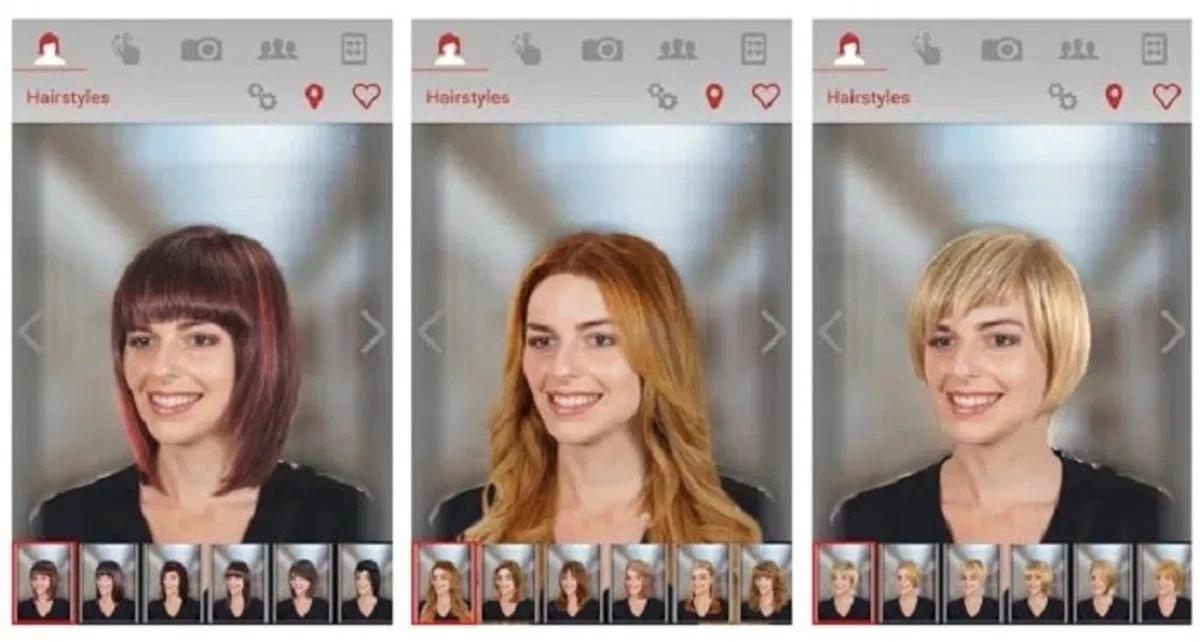
Refinar los bordes
Es probable que después de eliminar el pelo queden algunos bordes irregulares o halos. Para solucionar esto, puedes usar la herramienta "Clonar" para copiar píxeles de áreas adyacentes y cubrir las imperfecciones. Puedes ajustar el tamaño y la opacidad del pincel de clonación para un resultado más natural.
Ajustar el color
Si la cabeza rapada parece demasiado brillante o descolorida, puedes ajustar el color y el brillo de la imagen con las herramientas de "Ajuste". Puedes jugar con la saturación, el contraste, la exposición y otros parámetros para obtener el efecto deseado.
Guardar la imagen
Una vez que hayas terminado de editar la imagen, puedes guardarla en tu dispositivo móvil. Puedes elegir el formato de archivo que prefieras, como JPG o PNG.
Consejos para obtener resultados realistas
Para lograr un resultado realista al rapar el pelo en Picsart, ten en cuenta estos consejos:
- Utiliza una imagen de alta calidad: Una imagen de alta resolución permitirá obtener un resultado más preciso y natural. Si la imagen tiene poca resolución, es posible que se note la edición.
- Selecciona el pelo con cuidado: Asegúrate de seleccionar todo el pelo que deseas eliminar. Si te dejas algún mechón, puede parecer poco natural.
- Clona con precisión: Al usar la herramienta "Clonar", asegúrate de copiar píxeles de áreas similares para evitar que se note la edición.
- Ajusta el color con moderación: No exageres con los ajustes de color, ya que puede hacer que la imagen parezca artificial.
Consultas habituales sobre rapar el pelo en Picsart
Aquí te presentamos algunas de las preguntas más frecuentes sobre cómo rapar el pelo en Picsart:
¿Puedo rapar el pelo de una foto sin usar Picsart?
Sí, existen otras aplicaciones de edición de fotos que te permiten rapar el pelo. Algunas alternativas populares son Adobe Photoshop Express, Snapseed y PhotoDirector. La mayoría de estas aplicaciones ofrecen funciones similares a Picsart, pero cada una tiene sus propias ventajas y desventajas.
¿Puedo rapar el pelo de un video con Picsart?
No, Picsart no permite editar videos. Para rapar el pelo de un video, puedes usar herramientas de edición de video como InShot o KineMaster. Estas aplicaciones te permiten aplicar efectos especiales y herramientas de edición a videos.
¿Es legal rapar el pelo de alguien en una foto sin su consentimiento?
Depende del contexto. Si la foto es de tu propiedad o tienes permiso del propietario para modificarla, no hay problema. Sin embargo, si la foto pertenece a alguien más y la modificas sin su consentimiento, puede ser considerado una violación de su privacidad o de sus derechos de imagen.
Rapar el pelo en Picsart es una forma divertida y fácil de modificar fotos y crear contenido humorístico. Con un poco de práctica, puedes obtener resultados sorprendentemente realistas. Recuerda usar las herramientas de selección con cuidado, clonar con precisión y ajustar el color con moderación para lograr un efecto natural. ¡Diviértete experimentando con Picsart y creando tus propias calvas virtuales!
Si quieres conocer otros artículos parecidos a Cómo hacer a alguien calvo en picsart: tutorial paso a paso para principiantes puedes visitar la categoría Cuidado del cabello.

